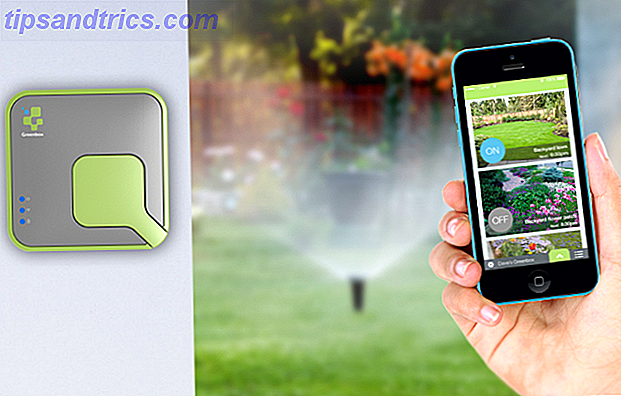Πώς είναι οι δεξιότητές σας στο Lightroom 3 λόγοι για τους οποίους όλοι οι φωτογράφοι πρέπει να χρησιμοποιούν το Adobe Lightroom 3 λόγοι για τους οποίους όλοι οι φωτογράφοι θα έπρεπε να χρησιμοποιούν το Adobe Lightroom Πολλοί άνθρωποι δεν είναι σίγουροι ότι το Lightroom χωράει σε πράγματα. Είναι ένας επεξεργαστής εικόνων ... αλλά δεν είναι τόσο καλός όσο το Photoshop; Εδώ εξηγούνται όλα. Διαβάστε περισσότερα ? Κάνετε τις φωτογραφίες σας λάμψη, ή μπορείτε να τους χαλάσει με την βαριά χειραψία σας τεχνική; Θα μπορούσατε ακόμη να πείτε τη διαφορά;
Περιηγηθείτε στο Flickr ή σε οποιοδήποτε άλλο ιστότοπο κοινής χρήσης φωτογραφιών και θα δείτε τα ίδια λάθη που έγιναν ξανά και ξανά: κακή έκθεση, υπερβολικός κορεσμός, επιφυλακτικός HDR και πολλά άλλα.
Είναι όλα εύκολο να αποφευχθούν, αλλά μόνο αν μπορείτε να τα αναγνωρίσετε στην πρώτη θέση. Ας ρίξουμε μια ματιά σε 10 από τα χειρότερα λάθη Lightroom που πρέπει να αποφύγετε.
1. Μην ισιώσετε τον ορίζοντα
Δεν υπάρχει πιο προφανές σημάδι μιας στιγμιότυπου από έναν καμπυλωτό ορίζοντα και θα πρέπει να είναι το πρώτο πράγμα που διορθώνετε στο Lightroom.
Οι ευθείες γραμμές φαίνονται πιο ευχάριστες και μερικές φορές η ευθυγράμμισή τους είναι ένα απλό θέμα λογικής. Κατά γενικό κανόνα, πρέπει πάντα να ισιώσετε τον ορίζοντα σε τοπία (ειδικά αν ο πυροβολισμός σας χαρακτηρίζει τη θάλασσα, αφού η θάλασσα δεν ρέει προς τα κάτω).
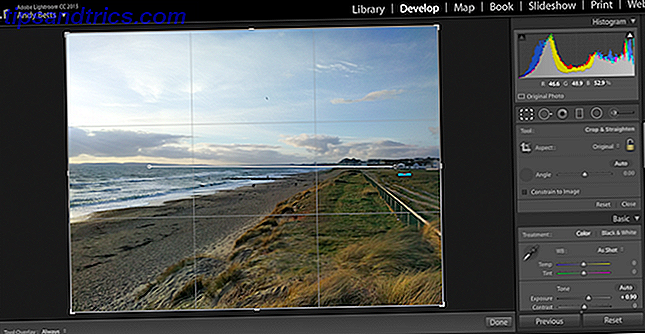
Όταν δεν υπάρχει κανένας προφανής ορίζοντας, όπως σε ένα αρχιτεκτονικό βλήμα ή σε ένα εσωτερικό πορτρέτο, αναζητήστε πράγματα όπως κουφώματα, ράφια, στέγες και ούτω καθεξής, και να τα ευθυγραμμίσετε είτε οριζόντια είτε κάθετα.
Επιλέξτε το εργαλείο περικοπής και στη συνέχεια το εργαλείο ευθυγράμμισης που βρίσκεται δίπλα στο ρυθμιστικό γωνίας . Τώρα σύρετε μια γραμμή στην εικόνα σας κατά μήκος του ορίζοντα. Η εικόνα θα περιστραφεί έτσι ώστε η γραμμή του ορίζοντα να είναι πλέον ευθεία. Σημειώστε ότι οι γωνίες της εικόνας θα περικοπούν όταν το κάνετε αυτό.
Και τι εάν σκόπιμα ήθελε γωνίες κλίσης; Κάντε το έτσι ώστε είναι προφανώς σκόπιμη. Το να είσαι ένας βαθμός μακριά μοιάζει με ένα λάθος, ενώ 15 μοίρες μοιάζει με τέχνη θεωρείται framing Πώς να συντάξετε μια φωτογραφία: 5 Βασικοί κανόνες που πρέπει να ακολουθήσετε Πώς να συντάξετε μια φωτογραφία: 5 βασικοί κανόνες που πρέπει να ακολουθήσετε Αν θέλετε να πάρετε πραγματικά καλό στη φωτογραφία, είναι μερικοί βασικοί κανόνες σχετικά με τη σύνθεση εικόνας που πρέπει να λάβετε υπόψη. Εδώ είναι πέντε από τα πιο σημαντικά. Διαβάστε περισσότερα .
2. Αγνόηση του ιστογράμματος
Θα πρέπει πάντα να κρατάτε την οθόνη σας βαθμονομημένη. Τι είναι η βαθμονόμηση της οθόνης και πώς θα κάνει τις φωτογραφίες σας καλύτερες; Τι είναι η βαθμονόμηση της οθόνης και πώς θα κάνει τις φωτογραφίες σας καλύτερες; Η βαθμονόμηση μιας οθόνης διασφαλίζει ότι τα χρώματα εμφανίζονται με ακρίβεια, καθώς και με συνέπεια σε κάθε οθόνη, ακόμα και όταν εκτυπώνονται. Διαβάστε περισσότερα όταν επεξεργάζεστε τις φωτογραφίες σας. Εάν η οθόνη σας είναι πολύ φωτεινή ή πολύ σκούρα, είναι πολύ δύσκολο να κρίνετε τα σωστά επίπεδα έκθεσης. Αυτό είναι ιδιαίτερα αληθές αν το μόνο που βλέπετε είναι, όπως κάνουν πολλοί χρήστες.
Ο εύκολος τρόπος για να αποφύγετε αυτό το πρόβλημα είναι να χρησιμοποιήσετε το ιστόγραμμα Κατανόηση και εργασία με ιστογράμματα στο Adobe Lightroom Κατανόηση και εργασία με ιστογράμματα στο Adobe Lightroom Εάν χρησιμοποιείτε το Adobe Lightroom για να επεξεργαστείτε τις φωτογραφίες σας, το ιστόγραμμα είναι ένα εργαλείο που πρέπει να εξοικειωθείτε με. Διαβάστε περισσότερα για καθοδήγηση. Θα σας δείξει αν ο πυροβολισμός σας είναι υπερβολικά εκτεθειμένος, υποεκμετάλλευτος ή εάν οι φωτεινές ενδείξεις ή οι σκιές έχουν αποκοπεί.
Μπορεί επίσης να σας προειδοποιήσει σε μια κακώς βαθμονομημένη οθόνη. Εάν το ιστόγραμμα υποδεικνύει μια ισορροπημένη έκθεση, αλλά τα μάτια σας σας λένε να κάνετε τη λήψη πιο σκοτεινή, μπορεί να είναι ένα σημάδι ότι το επίπεδο φωτεινότητας της οθόνης σας έχει ρυθμιστεί πολύ ψηλά.

Αυτό είναι ιδιαίτερα σημαντικό όταν προγραμματίζετε την εκτύπωση των φωτογραφιών σας. Ένα από τα πιο συνηθισμένα παράπονα είναι ότι οι εκτυπώσεις βγαίνουν πολύ σκοτεινές και είναι σχεδόν πάντοτε αποτέλεσμα του να έχουμε τις οθόνες μας πολύ φωτεινές.
3. Χρησιμοποιώντας πολύ σαφήνεια
Ο ρυθμιστής " Σαφήνεια" είναι ο καθένας για να προσθέσει γροθιά σε μια εικόνα. Η σαφήνεια είναι μια παραλλαγή στο εργαλείο αντίθεσης που επικεντρώνεται στους μεσαίους τόνους. Βοηθά στην αποτύπωση λεπτομερειών και υφής χωρίς να επηρεάζει τις περιοχές προβολής και σκιάς της εικόνας.
Η προκύπτουσα επίδραση δεν είναι ανόμοια με την ακόνισμα, και με τη χρήση υπερβολικής σαφήνειας συχνά συγχέεται με υπερβολική ακόνισμα (που θα φτάσουμε αργότερα).

Αυτό ισχύει ιδιαίτερα για τις παλαιότερες εκδόσεις Creative Cloud του Lightroom. Η σαφήνεια αποτελούσε πολύ αμβλύ όργανο που θα δημιουργούσε σκληρές άκρες και φωτοστέφανα γύρω από αντικείμενα. Έχει βελτιωθεί πολύ στις πρόσφατες εκδόσεις, αλλά το αποτέλεσμα της υπερβολικής σαφήνειας είναι ακόμα προφανές από ένα μίλι μακριά.
Έτσι, ενώ μια μικρή σαφήνεια είναι σχεδόν πάντα καλό, αποφύγετε να το σύρετε μέχρι το +100. Καλύτερα όμως, χρησιμοποιήστε το Brush Adjustment και το χρώμα Clarity μόνο σε περιοχές που θέλετε: μπορείτε να χρησιμοποιήσετε τη σαφήνεια για να κάνετε τα μάτια ενός μοντέλου pop, για παράδειγμα, αλλά η εφαρμογή του στο δέρμα τους θα ενίσχυε μόνο τυχόν ρυτίδες ή άλλες ατέλειες.
4. Κάνοντας το δέρμα πολύ μαλακό
Η μετακίνηση του ολισθητήρα σαφήνειας πολύ μακριά προς τα δεξιά είναι κακή, αλλά έτσι ολισθαίνει πολύ προς τα αριστερά.
Αρνητική σαφήνεια χρησιμοποιείται συχνά για την λείανση του δέρματος. Το Lightroom έχει ακόμα και μια ρύθμιση Soften Skin που χτυπάει το ρυθμιστικό Clarity μέχρι το -100, προσθέτοντας επίσης λίγο ακόνισμα.

Η διαδικασία πηγαίνει έτσι:
- Επιλέξτε το Brush Adjustment .
- Επιλέξτε " Μαλακτικό δέρμα" από το μενού "Εφέ".
- Επιλέξτε το πλαίσιο με τίτλο Show Selected Mask Overlay (ώστε να μπορείτε να δείτε ακριβώς πού ζωγραφίζετε).
- Ρυθμίστε το μέγεθος της βούρτσας και έπειτα βάψτε πάνω στο πρόσωπο.
- Καταργήστε την επιλογή του πλαισίου επικάλυψης και τελειώσατε.
Το πρόβλημα είναι ότι το αποτέλεσμα μπορεί να είναι πολύ ισχυρό. Θέλετε να κάνετε το μοντέλο σας να δείχνει καλό, αλλά δεν θέλετε να μοιάζουν σαν να έχουν χαραχθεί από ένα μπλοκ κεριού. Για να αποφύγετε αυτό, μεγεθύνετε την εικόνα και αυξάνετε σιγά-σιγά τη σαφήνεια (θα πρέπει να είστε ακόμα στα αρνητικά νούμερα) μέχρι να αρχίσετε να βλέπετε λίγο λίγο υφή και σκιά να εμφανίζονται ξανά.

Πάνω, μπορείτε να δείτε τη διαφορά. Ένα αριστερό, έχουμε αρκετό μαλάκωμα. Στα δεξιά έχουμε πάρα πολλά και το αποτέλεσμα είναι προφανές.
5. Προσθήκη πολύ χρώματος
Το Lightroom διαθέτει δύο βασικά εργαλεία για την εργασία με το χρώμα. Ο Κορεσμός ρυθμίζει κάθε χρώμα στην εικόνα κατά το ίδιο ποσό και πρέπει να χρησιμοποιείται με πολύ φειδώ.
Το Vibrance ρυθμίζει τα χρώματα με βάση το μέγεθος κάθε χρώματος που υπάρχει ήδη στην εικόνα, αυξάνοντας τη ζωντάνια των λιγότερο κορεσμένων χρωμάτων, αφήνοντας τα πιο κορεσμένα από μόνα τους.

Θα έχετε καλύτερα αποτελέσματα χρησιμοποιώντας το Vibrance και όχι τον Κορεσμό, καθώς είναι πιο ελεγχόμενος και μετριοπαθής. Ωστόσο, είναι ακόμα δυνατό να πάμε πολύ μακριά - είναι ένα μικρό βήμα κατά μήκος του ρυθμιστικού από "φωτεινό και ηλιόλουστο" σε "ραδιενεργό".
Είναι τόσο εύκολο να παρακάνετε τα χρώματα χωρίς να το καταλάβετε. Ένα απλό τέχνασμα για να το πετύχετε είναι να ρυθμίσετε το Vibrance σε οποιοδήποτε επίπεδο νομίζετε ότι είστε ευχαριστημένοι με, και στη συνέχεια να το ακούσετε αμέσως με 10 ή 15 βαθμούς . Θα παρατηρήσετε μόλις τη διαφορά, και σίγουρα δεν θα βλάψει τη φωτογραφία σας.
6. Κάνοντας Bad HDRs
Η φωτογραφία HDR είναι πολύ δημοφιλής. Η υψηλή δυναμική κλίμακα αυξάνει την ποσότητα λεπτομέρειας τόσο στις περιοχές σκιάς όσο και στις περιοχές υψηλής ανάλυσης μιας εικόνας και είναι ιδιαίτερα αποτελεσματική για σκηνές που κανονικά η φωτογραφική σας μηχανή αγωνίζεται να εκθέσει σωστά. Αλλά υπάρχει ένας σωστός τρόπος και ένας λανθασμένος τρόπος να το κάνουμε Ήρθε ο χρόνος Είχαμε ένα Λόγο για την υπέρβαση της φωτογραφίας HDR ... [Γνώμη] Είναι ώρα που είχαμε ένα λόγο για την υπέρβαση της φωτογραφίας HDR ... [Γνώμη] Το HDR σημαίνει High Dynamic Range, και με φωτογραφικούς όρους γενικά παράγει μια εικόνα όπου ολόκληρη η σκηνή είναι ισορροπημένη και ομοιόμορφα εκτεθειμένη. Πρόσφατα δεν έχω δει πολλά από αυτά στο διαδίκτυο. Είμαι ... Διαβάστε περισσότερα, και στο Lightroom είναι πολύ εύκολο να το κάνω λάθος.
Τραβήξτε προς τα κάτω το ρυθμιστικό Highlights, στρέψτε τις σκιές, προσθέστε κάποια σαφήνεια και ζωντάνια και ίσως καταλήξετε με κάτι τέτοιο:

Ναι, μην το κάνετε αυτό. Εάν σας αρέσει το εφέ HDR, πάρτε λίγο χρόνο για να μάθετε πώς να το κάνετε σωστά. Η HDRI Φωτογραφία: Μια βασική δεξιότητα και ένας επεξεργαστής Workflow Η HDRI Φωτογραφία: Μια βασική δεξιοτεχνία και ένα Workflow Primer Αυτός ο οδηγός περιγράφει τις έννοιες που εμπλέκονται στην HDR φωτογραφία ακολουθούμενη από μια λογική εξέλιξη των βημάτων στην παραγωγή εικόνων υψηλής δυναμικής εμβέλειας. Διαβάστε περισσότερα . Μπορείτε να παράγετε μερικά εντυπωσιακά αποτελέσματα, διατηρώντας ταυτόχρονα μια φυσική εμφάνιση.
7. Πάνω από την Ακόνισμα
Κάθε εικόνα από μια ψηφιακή φωτογραφική μηχανή χρειάζεται ακόνισμα. Όταν πυροβολείτε στο Jpeg, συμβαίνει στη φωτογραφική μηχανή (αν και μπορεί να χρειαστεί να προσθέσετε περισσότερα στο post) και όταν κάνετε λήψη σε φωτογράφους RAW Budding; Εδώ είναι γιατί θα πρέπει να Shooting Raw Budding φωτογράφος; Εδώ είναι γιατί θα πρέπει να Shooting Raw Κάθε dSLR, prosumer και ακόμη και ορισμένες high-end compact φωτογραφικές μηχανές έχουν τη δυνατότητα να αποθηκεύουν τα πρωτότυπα αρχεία εικόνας. Αυτό δεν είναι μόνο μια υψηλότερη ποιότητα εικόνας, είναι δώρο από τους θεούς της φωτογραφίας. Διαβάστε περισσότερα που πρέπει να προσθέσετε κατά την επεξεργασία της φωτογραφίας.
Η υπερβολική όξυνση, ωστόσο, είναι κακό. Παράγει σκληρά, άσχημα περιγράμματα, προσθέτει halos γύρω από την άκρη των αντικειμένων, δημιουργεί ζωγραφική επίδραση σε λεπτομερείς περιοχές (όπως το φύλλωμα) και μπορεί επίσης να επιδεινώσει τον θόρυβο σε εικόνες υψηλής εικόνας ISO.

Υπάρχουν δύο πράγματα που μπορείτε να κάνετε για να βελτιώσετε την ακόνισή σας:
- Μεγέθυνση στο 100%. Η άκρη είναι πιο δυνατή από ό, τι μπορεί να εμφανιστεί και το αποτέλεσμα μπορεί να μην είναι άμεσα αντιληπτό όταν σμικρύνεται.
- Χρησιμοποιήστε την επιλογή κάλυψης. Κρατήστε το πλήκτρο Alt και σύρετε το ρυθμιστικό κάλυψης προς τα δεξιά. Τα λευκά κομμάτια θα ακονιστούν, οι μαύρες περιοχές δεν θα είναι. Αυτό σας επιτρέπει να περιορίσετε την ακόνισμα μόνο στις άκρες και τις υφές, ενώ αφήνετε μόνο τις ομαλές περιοχές όπως ο ουρανός.

Επιπλέον, είναι σημαντικό να θυμάστε ότι η ακόνισμα δεν μπορεί να διορθώσει θολές εικόνες. Εάν η φωτογραφική μηχανή σας έχασε την εστίαση ή αν υπάρχει θάμβος κινήσεων που προκαλείται από τις αργές ταχύτητες κλείστρου, τότε δεν θα βοηθήσει καμία ποσότητα ακονίσματος. Στην πραγματικότητα, πιθανότατα θα επιδεινωθεί. Είτε αγκαλιάστε την απαλότητα είτε απλά διαγράψτε τη φωτογραφία.
8. Overdoing τα εφέ
Το Lightroom έχει πολλά εφέ που μπορούν να βελτιώσουν και να βελτιώσουν μια φωτογραφία, αλλά να τα χρησιμοποιήσουν με βαρύ τρόπο και τελικά φαίνονται κακά.
Ένα πρωταρχικό παράδειγμα είναι το εργαλείο Vignette . Μπορείτε να το χρησιμοποιήσετε για να τραβήξετε προσεκτικά το μάτι του θεατή προς ένα συγκεκριμένο τμήμα της εικόνας, αλλά μπορεί επίσης να κάνει τη φωτογραφία σας να μοιάζει σαν να έχει πυροβοληθεί με ένα πολύ φθηνό φακό ή ακόμα και σαν ένα παλιό από μια παλιά σιωπηλή ταινία.
Εκτóς αν σκοπεύετε να δείτε το vintage look, ορίστε το ρυθμιστικó Feather σε περίπου 80-100 και κρατήστε το ποσó χαμηλóτερο απó το αναμενóμενο. Το αποτέλεσμα είναι πολύ ισχυρότερο από ό, τι αρχικά φαίνεται - περίπου -10 έως -20 είναι αρκετά αρκετό.

Μια παρόμοια αρχή ισχύει και για το εργαλείο διηθημένου φίλτρου . Είναι υπέροχο για το σκούρο ή την προσθήκη του δράματος στους έντονους ουρανούς, αλλά μπορεί να πάει στραβά. Για μια φυσική εμφάνιση σιγουρευτείτε ότι χρησιμοποιείτε μια μεγαλύτερη, ομαλή κλίση, παρά μια πιο κοντή, πιο απότομη, που θα φαίνεται ψεύτικη.
Επίσης, εάν κατά λάθος σύρετε αντικείμενα πρωτοποριακού αντικειμένου στη βαθμίδα σας, μεταβείτε στην Βούρτσα Ρύθμισης, ορίστε ένα θετικό σύνολο στο ρυθμιστικό Shadows και στη συνέχεια ζωγραφίστε πάνω στο αντικείμενο για να ακυρώσετε το αποτέλεσμα της κλίσης.
9. Δημιουργία θορύβου μέσω υπερβολικής επεξεργασίας
Μια από τις πιο δυσάρεστες παρενέργειες πολλών από τα παραπάνω λάθη είναι ότι μπορούν να υποβαθμίσουν σοβαρά την ποιότητα των φωτογραφιών σας. Η μείωση της έκθεσης, η ανύψωση των σκιών, ο αυξανόμενος κορεσμός ή ακόμη και η πολύ μεγάλη περικοπή μπορούν να προκαλέσουν την εμφάνιση θορύβου, ακόμη και όταν δεν υπάρχει ορατός θόρυβος στην εικόνα.

Θα διαπιστώσετε ότι τα πράγματα μπορούν να κατεβαίνουν γρήγορα όταν εργάζεστε με ένα στιγμιότυπο JPEG ή υψηλής λήψης ISO Πώς η ρύθμιση ISO της κάμεράς σας επηρεάζει τις φωτογραφίες σας; Πώς η ρύθμιση ISO της κάμεράς σας επηρεάζει τις φωτογραφίες σας; Γνωρίζοντας πότε να προσαρμόσετε τις ρυθμίσεις ISO σας μπορεί να κάνει τεράστια διαφορά στη φωτογραφία σας. Διαβάστε περισσότερα (ή, το χειρότερο από όλα, ένα JPEG υψηλής ISO).
Αν βρείτε τον εαυτό σας με μια εικόνα που είναι πιο θορυβώδη από ό, τι θα θέλατε να δοκιμάσετε και να τον εξημερώσετε με το Brush Adjustment . Αυτό το εργαλείο σάς επιτρέπει να εφαρμόζετε διαφορετικά επίπεδα θορύβου σε διαφορετικά μέρη της εικόνας. Για παράδειγμα, ένας καθαρός μπλε ουρανός μπορεί να αντέξει πολύ βαριά μείωση του θορύβου, ενώ μια μικρότερη επιφάνεια με υφή θα πρέπει να αντιμετωπίζεται πιο ελαφρώς, ώστε να μην χάνετε λεπτομέρειες.
Αλλά η καλύτερη λύση είναι να αποφύγετε τη δημιουργία του θορύβου στην πρώτη θέση.
10. Περικοπή στο λάθος σχήμα
Το τελευταίο μας λάθος ισχύει κυρίως για τις φωτογραφίες που σχεδιάζετε να εκτυπώσετε. Είναι δελεαστικό να τραβήξετε ελεύθερα μια εικόνα για να αφαιρέσετε τα ανεπιθύμητα αντικείμενα και να βελτιώσετε τη διαμόρφωση. Αλλά μπορεί να φέρει απροσδόκητα προβλήματα.

Όταν χρησιμοποιείτε υπηρεσίες εκτύπωσης φωτογραφιών online και αγοράζετε έτοιμα πλαίσια, περιορίζεστε σε ένα καθορισμένο αριθμό τυποποιημένων μεγεθών και αναλογιών. Ακόμη και η εκτύπωση και η διαμόρφωση μιας φαινομενικά τυπικής εικόνας 16 ιντσών x 9 ιντσών μπορεί να αποτελέσει πρόκληση.
Το εργαλείο περικοπής Lightroom έχει ένα σωρό προεπιλογές που αντιστοιχούν στις πιο κοινές αναλογίες εκτύπωσης, όπως 1 x 1 ίντσα, 10 x 8 ίντσες και 7 x 5 ίντσες. Προσέξτε σε αυτά αν σκοπεύετε να εκτυπώσετε.
Κρατήστε το λεπτό
Είναι εύκολο να κάνεις λάθη στο Lightroom. Γίνεστε τόσο επικεντρωμένοι στη δουλειά που έχετε όλοι την αίσθηση της προοπτικής, στρέφοντας τους ολισθητήρες υψηλότερα και ψηλότερα χωρίς να συνειδητοποιήσετε το πραγματικό αποτέλεσμα που έχει στις φωτογραφίες σας.
Στην ιδανική περίπτωση, η επεξεργασία φωτογραφιών θα πρέπει να είναι αόρατη. Όσο περισσότερο κάνετε, τόσο καλύτερα πρέπει να είναι. Λαμβάνοντας υπόψη κάποιες από τις παγίδες της επεξεργασίας Lightroom, είστε πλέον σε θέση να τις εντοπίσουμε και να τις αποφύγουμε στο μέλλον.
Κάνετε κάποιο από αυτά τα λάθη στο Lightroom; Ποια λάθη βλέπετε να κάνουν άλλοι που πρέπει επίσης να γνωρίζουμε; Ενημερώστε μας για τα σχόλια παρακάτω.